Amazon Echo tänds när det är aktiverat, men om din inte ligger inom din synfält kan du göra en ljud när du säger "Alexa"

Som standard ger Echo inte någon form av ljudsignal före eller efter att du ger kommandon. Det är en av de saker som är väldigt användbar, men (av någon anledning) är det någonsin begravd i Alexa-appen.
Börja med att öppna Alexa-appen på din telefon och tryck på menyknappen i topp-
Klicka på "Inställningar".
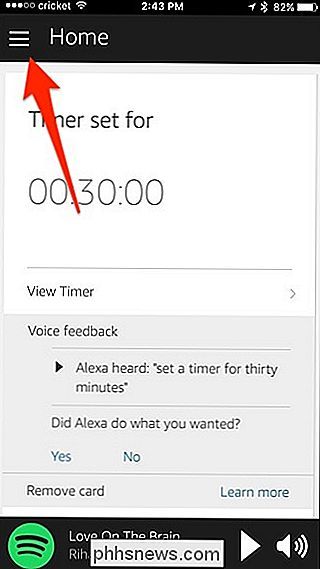
Välj ditt eko längst upp på skärmen (eller om du har flera Echos, välj en som du vill aktivera funktionen på).

Tryck sedan på "Ljud och meddelanden".
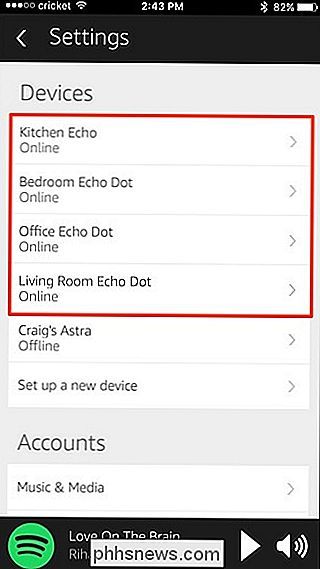
Under avsnittet "Begär ljud", tryck på växlaren under "Start av förfrågan". Detta kommer att avge en kort ljudton när du säger "Alexa". Du kan också slå på "Avsluta av förfrågan", som kommer att spela tonen när den känner igen ditt Alexa-kommando.
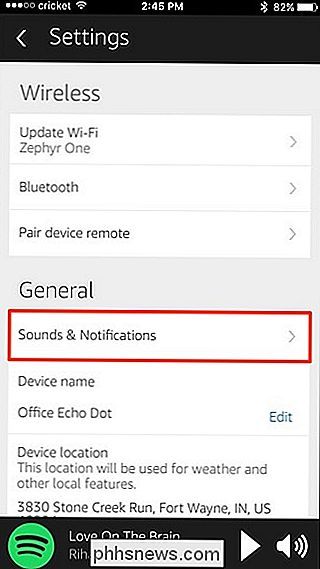
Kom ihåg att du måste aktivera den här funktionen manuellt på alla dina Echo-enheter som du vill ha det aktiverat på-det är inte en universell funktion som aktiveras på alla dina Echo-enheter samtidigt. Detsamma gäller att inaktivera ljudtonerna om du någonsin vill återvända.
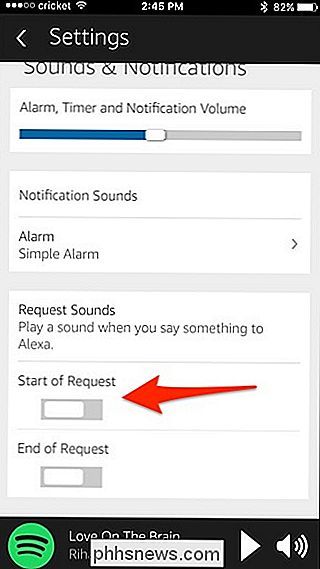
För det mesta behöver du inte nödvändigtvis något sådant, eftersom du bara kan se till att ljuset slås på, men om din eko är Det är inte någonstans där du enkelt kan se det, vilket gör att ljudtonerna är ett bra sätt att se till att Alexa hörde dig utan att gissa.

Hur man ändrar eller anpassar Firefox: s nya fliksida
Firefox Quantums nya fliksidan har många saker på det, från rekommenderade artiklar till höjdpunkter från din historia. Men om du inte gillar den designen är du inte fast vid den. Du kan återställa Firefox: s gamla nya fliksida, eller ange vilken adress du vill som din nya flik. Så här avmarkerar du den nya fliksidan Du kan ta bort olika element från den nya fliksidan för att förenkla den.

Så här rensar eller inaktiverar du den senaste dokumentlistan i Microsoft Word 2016
När du öppnar Microsoft Word visas en lista med nyligen öppnade dokument på vänstra sidan av skärmen. Du kan rensa dokument från den här listan, eller om du hellre inte vill se senaste dokument alls, avaktivera listan helt. RELATED: Så här rensar du senaste objekt från en hoppa lista i Windows Den senaste dokumentlistan visas också när du väljer alternativet "Öppna" från Word, och på hopplistan för Word-aktivitetsfältet.



